Kako dodati virtualno ozadje v Zoom?

Kako dodati virtualno ozadje v Zoom? - Preprosti koraki za uporabo virtualnih ozadij v Zoomu.
Evo vprašanja, ki smo jih dobili od Eve:
Čez manj kot tri tedne imam načrtovan sestanek s pomembno stranko. V povabilu za Outlook, ki sem ga prejel, je povezava Microsoft Teams, ki bi jo moral uporabiti za pridružitev sestanku. Želim se prepričati, da sem pokril vso relevantno logistiko že pred sestankom. Ali lahko zagotovite kratek kontrolni seznam, kaj naj storim, da zagotovim, da se lahko pridružim sestanku in zmanjšam tveganje za tehnične težave?
Hvala za vaše vprašanje. Današnja vadnica bo pokrivala najbolj razširjene teme, povezane s pripravo in sodelovanjem na srečanju ekip, bodisi kot notranji ali zunanji član.
Hitri vodnik za pridružitev sestanku Teams
Prenesite in nastavite Teams
Da preprečite težave v zadnjih minutah, svetujemo, da se pred sestankom prepričate, da je vaš računalnik nastavljen za izvajanje programa Teams. Pojdite na spletno mesto Microsoft Teams , da prenesete aplikacijo v svoj računalnik in/ali mobilni telefon. Nadaljujte skozi postopek namestitve in se prepričajte, da ste pripravljeni na delo, veliko pred srečanjem s stranko.
Pridružite se iz Outlooka
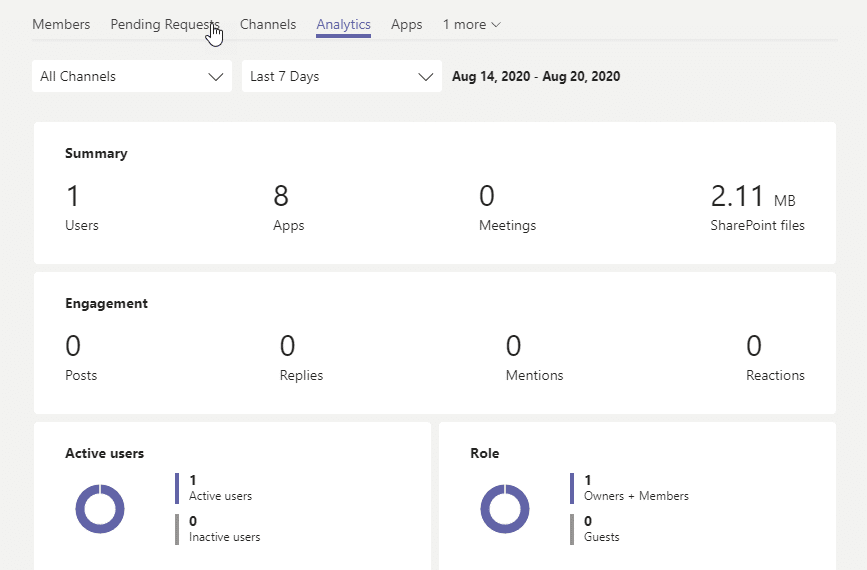

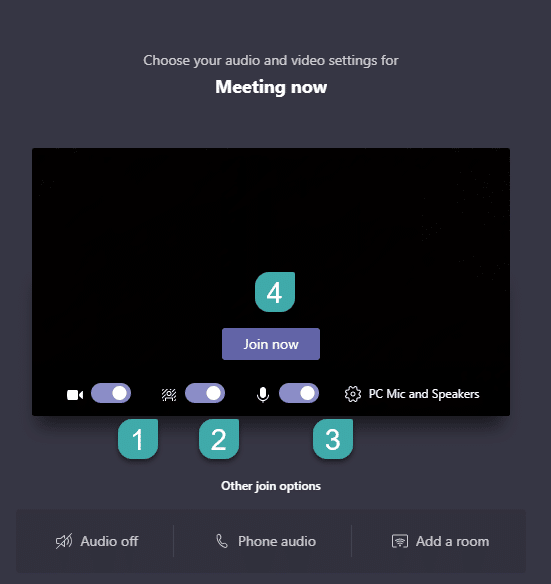
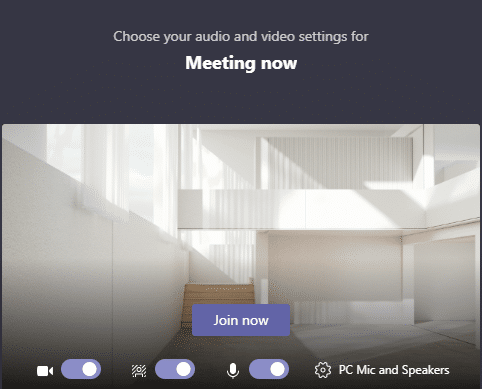

Pridružitev sestankom ekipe iz aplikacije Koledar
Če imate v Teams omogočeno aplikacijo Koledar, se lahko od tam pridružite načrtovanim sestankom.
Uporaba združitvene kode
Morda ste prejeli kodo za pridružitev določeni ekipi. Če je tako, nadaljujte kot sledi:
Se ne morete pridružiti sestanku ekip?
Morda je več težav, ki vam preprečujejo, da bi se pridružili sestanku. Posebne težave se lahko gibljejo od vaše kakovosti in razpoložljivosti vaše internetne povezave, nastavitev navideznega zasebnega omrežja (VPN), avdio in video opreme, težav s programsko in strojno opremo. Ponovni zagon računalnika z operacijskim sistemom Windows je možnost in bi bilo najbolje, če je čas bistvenega pomena. Če to ni mogoče, je verjetno dobro, da se obrnete na svojega gostitelja in preverite, ali se lahko pridružite prek telefonske klicne povezave.
Ali ste naleteli na izzive, ko ste jih dodali na sestanke Teams? Sporočite nam v spodnjem razdelku za komentarje.
Kako dodati virtualno ozadje v Zoom? - Preprosti koraki za uporabo virtualnih ozadij v Zoomu.
Naučite se preprosto spremeniti prikazano ime v aplikaciji Zoom Meetings pred sestankom.
Naučite se, kako preprosto spremeniti virtualno ozadje v Microsoft Teams in ustvarite edinstvene videoklice.
Naučite se, kako lahko preprosto prilagodite sliko svojega računa za sestanke Zoom v operacijskih sistemih Android in Windows.
Pozabljeno geslo za Teams? Odkrijte, kako enostavno ponastaviti svoje geslo in zaščititi svoje podatke.
Ne morete trajno spremeniti pisave Microsoft Teams? Naučite se preproste rešitve, ki vam lahko pomaga.
Naučite se prilagoditi melodije zvonjenja v Microsoft Teams za Windows, splet, Android in macOS.
Kako onemogočiti samodejni zagon Zooma ob zagonu sistema Windows?
Naučite se izklopiti hrup na namizju Slack in e-poštnih opomnikih, obvestilih in zvokih
Naučite se, kako lahko preprosto predstavite datoteko ppt na sestankih Microsoft Teams.








